win10被锁定无法开机怎么办 win10账户被锁定进不了系统如何解决
更新时间:2023-09-10 10:01:00作者:skai
我们小伙伴在使用win10操作系统的时候应该都会给我们的电脑设置一个开机密码,用来保护自己的隐私安全,但是如果开机密码多次输入错误的话就会出现被锁定的情况,我们很多小伙伴遇到这种情况都不知道怎么解决,那么win10被锁定无法开机怎么办呢?接下来小编就带着大家一起来看看win10账户被锁定进不了系统如何解决。
解决方法:
1、首先我们打开电脑,按下“shift”,选择重启,之后选择打开疑难解答中的“高级选项”。

2、然后我们在弹出来的窗口中点击打开“启动设置”,之后点击右下角的重启,按下“F4”进入安全模式。
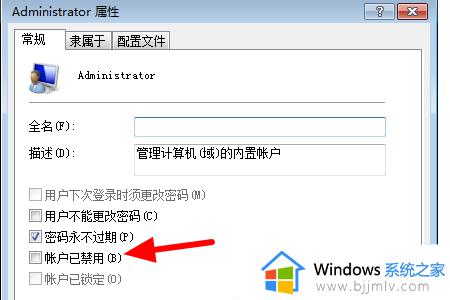
3、然后我们右键单击计算机选择打开管理中的“本地用户和组”,之后点击打开用户中锁定的账户,取消打勾“账户已禁用”,回车确定即可。
以上全部内容就是小编带给大家的win10账户被锁定进不了系统解决方法详细内容分享啦,如果小伙伴们在使用的时候遇到了上述的情况的话就快点跟着小编一起来操作吧,希望本文可以对你有所帮助。
win10被锁定无法开机怎么办 win10账户被锁定进不了系统如何解决相关教程
- win10系统被锁定了怎么解锁 win10电脑被锁定了如何解决
- win10被锁定无法开机如何处理 win10账号被锁定无法进入系统怎么办
- windows10锁定了怎么办 win10账户被锁定如何解锁
- win10用户锁定怎么解除 win10用户被锁定的解除方法
- win10帐户锁定无法登录怎么办 win10账号被锁定无法登录解决方法
- win10键盘fn键锁定怎么取消 win10键盘Fn键被锁定了如何解锁
- win10win键被锁定怎么办 windows10键盘win键被锁定如何解决
- 如何解除win10账户锁定模式 win10怎么解除账户锁定功能
- win10分辨率被锁定了怎么解除 win10屏幕分辨率锁死如何解决
- microsoft edge主页被hao123劫持怎么办win10 win10 edge主页被hao123锁定如何解决
- win10如何看是否激活成功?怎么看win10是否激活状态
- win10怎么调语言设置 win10语言设置教程
- win10如何开启数据执行保护模式 win10怎么打开数据执行保护功能
- windows10怎么改文件属性 win10如何修改文件属性
- win10网络适配器驱动未检测到怎么办 win10未检测网络适配器的驱动程序处理方法
- win10的快速启动关闭设置方法 win10系统的快速启动怎么关闭
win10系统教程推荐
- 1 windows10怎么改名字 如何更改Windows10用户名
- 2 win10如何扩大c盘容量 win10怎么扩大c盘空间
- 3 windows10怎么改壁纸 更改win10桌面背景的步骤
- 4 win10显示扬声器未接入设备怎么办 win10电脑显示扬声器未接入处理方法
- 5 win10新建文件夹不见了怎么办 win10系统新建文件夹没有处理方法
- 6 windows10怎么不让电脑锁屏 win10系统如何彻底关掉自动锁屏
- 7 win10无线投屏搜索不到电视怎么办 win10无线投屏搜索不到电视如何处理
- 8 win10怎么备份磁盘的所有东西?win10如何备份磁盘文件数据
- 9 win10怎么把麦克风声音调大 win10如何把麦克风音量调大
- 10 win10看硬盘信息怎么查询 win10在哪里看硬盘信息
win10系统推荐